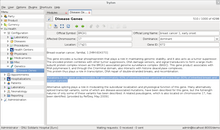গ্নু হেল্থ/প্রাথমিক ধাপসমূহ
পরিভাষাসমূহ[সম্পাদনা]
মুল পর্বে যাওয়ার আগে গ্নু হেলথে ব্যবহৃত কিছু পরিভাষা সম্পর্কে জেনে নেয়া প্রয়োজন। শুরুতে কিছুটা গোলমেলে মনে হলেও কিছুদিন চর্চার পর পরিভাষা সমূহ যৌক্তিক বলেই মনে হয়।
শুরুতে জেনে রাখা ভাল যে গ্নু হেলথ ভিন্ন একটি সফটওয়্যার এর উপর ভিত্তি করে প্রস্তত করা হয়েছে। এটি মূলত ট্রাইটন (Tryton) সফটওয়্যার এর একটি এক্সটেনশন। ট্রাইটন হল একটি Enterprise Resource Planning বা ERP যেটি প্রায় সব ধরণের প্রতিষ্ঠানের জন্য ব্যবহার উপযোগী। এটি তৈরিতে Python প্রোগ্রামিং ল্যাঙ্গুয়েজ ব্যবহার করা হয়েছে এবং এটি PostgreSQL ডেটাবেজে তথ্য সংরক্ষণ করে।
গ্নু হেলথ এর কার্যপ্রণালী জানতে হলে নিম্নোক্ত ধারণা থাকা প্রয়োজনঃ

- Party (পক্ষ): গ্নু হেলথ এ যেকোনো ব্যক্তি বা প্রতিষ্ঠানকে নির্দেশ করার জন্য পার্টি একটি একক হিসেবে ব্যবহৃত হয়। এতে অন্তর্ভুক্ত থাকতে পারেঃ
- রোগী
- প্রতিষ্ঠান
- পেশাগত স্বাস্থ্যকর্মী
- স্বাস্থ্য কেন্দ্র
- Model (মডেল): গ্নু হেলথ এ ডেটাবেজ এর বিভিন্ন বিষয় কে বুঝানোর জন্য মডেল ব্যবহার করা হয়েছে। উদাহরণস্বরূপ gnuhealth.patient একটি মডেল।
- Field (ফিল্ড): ইনপুট দেয়ার জন্য মডেল এর যে ব্লকসমূহ থাকে, তাকে ফিল্ড বলে।
- View (ভিউ): ভিউ হল স্ক্রিন এ মডেল কে উপস্থাপন করার পদ্ধতি। গ্নু হেলথ তথা ট্রাইটন এ ২ রকম ভিউ রয়েছে।
- Table (টেবিল): ডেটাবেজে মডেলসমূহ টেবিল আকারে বিন্যস্ত। যেমন gnuhealth.patient একটি মডেল যা gnuhealth_patient নামক টেবিলে বিন্যস্ত আছে।
- Record (নথি): একটি ডেটাবেজে প্রতিটি আলাদা তথ্যই নথি। যেমন- কোন রোগীর তথ্য ডেটাবেজের gnuhealth_patient টেবিলের একটি নথি স্বরূপ।

- Module (মডিউল): নির্দিষ্ট কার্যকারিতা সম্পন্ন করার জন্য যে প্রোগ্রাম সমূহ ব্যবহার করা হয়ে থাকে তাদের মডিউল বলে। Socioeconomics, Genetics এবং Surgery কিছু মডিউল এর উদাহরণ। মডিউল সমূহ ইন্সটল এবং আনইন্সটল করা যায়। তবে শুধু প্রয়োজনীয় মডিউল সমূহ ইন্সটল করাই উত্তম।
- Report (প্রতিবেদন): প্রতিবেদন এর ডকুমেন্ট ODF বা PDF ফরম্যাট এ কিংবা সরাসরি প্রিন্টার এ প্রিন্ট করা যায়।
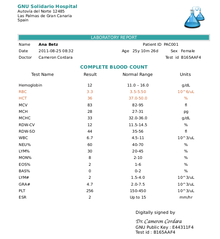
- Action: নির্বাচিত (Selected) কোন নথি বা রেকর্ড এর প্রক্রিয়াকরণ কে Action বলে।
- Notebook: A tabbed group of forms designed to make navigation easier.
[সম্পাদনা]
এখন গ্নু হেলথ স্ক্রিন এর উপাদান গুলো শনাক্ত করা যেতে পারে। নিচের স্ক্রিনশট এ বিভন্ন উপাদান দেখানো হয়েছে:

- Main Menu : বিভিন্ন অংশে যাওয়ার জন্য একটি মেনু রয়েছে। এটি থেকে Configuration, Patients, Financial ইত্যাদিতে সুইচ করা যায়। এটিকে হাইড বা গোপন করে রাখা যায় যদি স্ক্রিন এর সাইজ ছোট হয়।
- Tabs : একাধিক রেকর্ড বা নথি একি সাথে চালু রাখা যায় ট্যাব এর মাধ্যমে। প্রতিটি নথি আলাদা ট্যাবে চালু হবে এবং শুধু ট্যাব পরিবর্তন করেই ভিন্ন রেকর্ড এ কাজ করা যায়।
- Actions : Under the Tabs section you will find different icons that act upon the current record. You can, for instance, create a new record, generate a report, change the view, select related records associated to this patient (appointments, lab tests... ).
- Record form : এটিতেই মূলত তথ্য ইনপুট করা ও দেখা যায়। আবার একাধিক মেনু থাকলে সেগুলো ট্যাব আকারে বিন্যস্ত থাকে (Tabs within tab)।
- Status bar : স্ক্রিন এর নিচের দিকে স্ট্যাটাস বার থাকে যাতে কিছু ফিল্ড থাকেঃ
- User name : যে ব্যবহারকারীর অধিনে লগিন করা হয়েছে।
- Organization Name : উপরের স্ক্রিনশট এর প্রতিষ্ঠান GNU Solidario Hospital
- Requests : এটি ট্রাইটন এর একটি অভ্যন্তরীণ বার্তা বা মেসেজিং পদ্ধতি। কোন বার্তা আসলে তাৎক্ষণিক অবহিত করা হয়।
- Server Information : স্ক্রিন এর ডানদিকে নিচের অংশে লগিন এবং সার্ভার এর তথ্য দেয়া থাকে। উদাহরণস্বরূপঃ admin@localhost:8000/demo, এতে admin=লগিন নেম, localhost=গ্নু হেলথ এর সার্ভার এড্রেস, 8000=সংযোগের পোর্ট, demo=ডেটাবেজ নেম।
Form fields and field types[সম্পাদনা]
এখন বহুল ব্যবহৃত ক্ষেত্র বা ফিল্ড গুলোর ব্যবহার জেনে নেয়া যাক। পূর্বের স্ক্রিনশট কে উদাহরণ হিসেবে আনা যেতে পারে।
- Text fields : এই ফিল্ড গুলোতে অনেক তথ্য একত্রে ইনপুট করা যেতে পারে। এই ধরণের ফিল্ডে সাধারণত বড় আকারের বক্স ব্যবহৃত হয়। Patient Allergies and Critical Information লিখা বক্সটি একটি টেক্সট ফিল্ড।
- Character fields : টেক্সট ফিল্ডের মত, তবে সীমিত আকারের বক্স।
- Date Fields : এই ফিল্ডে একটি ক্যালেন্ডার দেখাবে যখন সিলেক্ট করা হবে, যেখানে দিন তারিখ নির্ধারণ করা যাবে। জন্মতারিখ এর ক্ষেত্রে এই ফিল্ড ব্যবহৃত হয়।
- DateTime Fields : দিন তারিখের সাথে ঘড়ির সময়ও সিলেক্ট করার জন্য এই ফিল্ড ব্যবহৃত হয়।
- Integer fields : এই ফিল্ডে শুধু সংখ্যা (০-৯) ইনপুট করা যায়।
- Float fields : এই ফিল্ডে দশমিক সংখ্যা প্রবেশ করানো যায়।
- Function fields : এই ফিল্ডে ইনপুট দেয়া যায়না, বরং অন্য ফিল্ডের ইনপুট গণনা করে এই ফিল্ড স্বয়ংক্রিয় ভাবে পূরণ হয়। উদাহরণস্বরূপঃ Age ফিল্ড একটি Read-Only ফিল্ড, অর্থাৎ এতে ইনপুট দেয়া যায়না। তবে জন্মতারিখ এর ইনপুট অনুযায়ী স্বয়ংক্রিয় ভাবে বয়স গণনা করে এতে যোগ হয়ে যায়।
- Selection fields : এই ফিল্ডে একাধিক অপশন থেকে একটিকে সিলেক্ট করতে হবে।
- Relational fields : এই ফিল্ড সংশ্লিষ্ট একটি মডেল থেকে তথ্য সংগ্রহ করে। এটির দ্বারা একি ID তে নতুন তথ্য বা নথি যোগ করা যেতে পারে, প্রতিলিপি তৈরি না করে।
- Required fields : These fields are mandatory. You must enter information or else the record won't be saved. You can quickly identify the required fields because they have a blue background. The Patient field is a required field.
Time to Practice[সম্পাদনা]
Important : Make sure you are in your demo database. This demo database that you created has no important information. You can put anything you want. You can even delete it and recreate it. Just make sure you don't use a production database for your tests. One way to prevent accidentally entering the production database is to have a different password for your demo database, this way if you select the wrong database, you won't be able to login.
If you do not have a demo database yet, please refer to the chapter Different ways to test GNU Health to learn how to create your own testing environment.
It's been a lot of information! Now is time to play around with all this information.
With the information try the following :
- Navigate in the Main menu
- Open the Configuration Submenu
- Create a Physician with the Family Medicine Specialty.